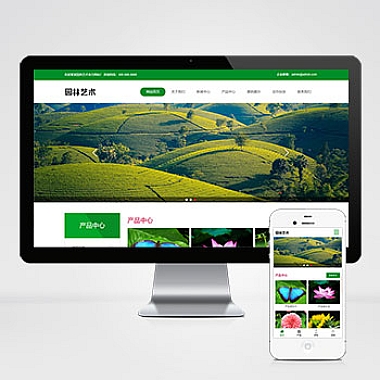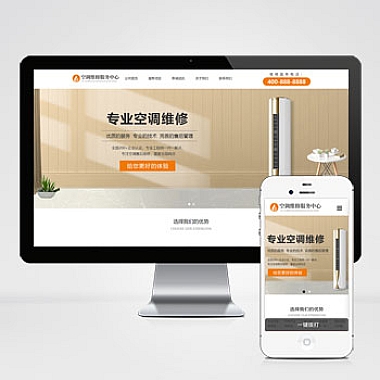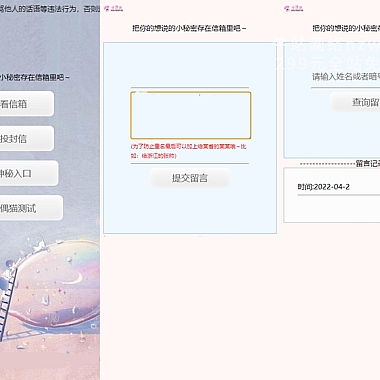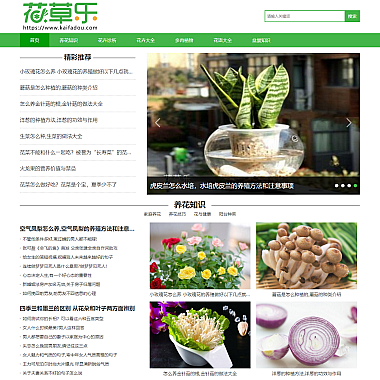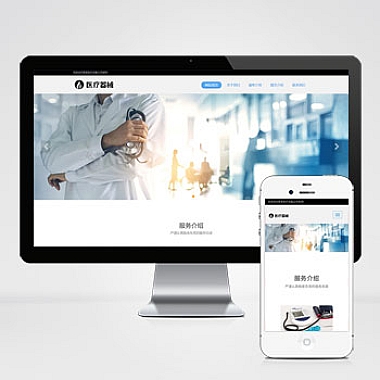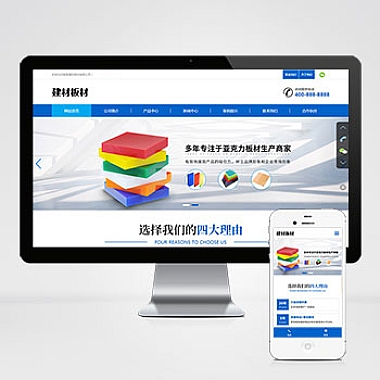无法启动IIS Express
当你遇到“无法启动IIS Express”的问题时,通常可以通过以下步骤解决:检查配置文件是否正确;其次确保端口未被占用;最后确认安装环境是否完整。以下是详细的解决方案。
1. 检查配置文件
IIS Express的启动依赖于applicationhost.config和项目的.csproj文件。如果这些文件中的配置有误,可能会导致无法启动。
-
检查applicationhost.config
打开项目目录下的.vsconfigapplicationhost.config文件,找到你的网站绑定信息。例如:xml
<site name="YourProjectName" id="2">
<application path="/" applicationPool="Clr4IntegratedAppPool">
<virtualDirectory path="/" physicalPath="C:pathtoyourproject" />
</application>
<bindings>
<binding protocol="http" bindingInformation="*:59683:localhost" />
</bindings>
</site>
确保
bindingInformation中的端口号与你的项目设置一致。 -
修复.csproj文件
如果.csproj文件中存在错误配置,也可能导致问题。打开该文件并查找类似以下的内容:xml
<PropertyGroup Condition="'$(Configuration)|$(Platform)' == 'Debug|AnyCPU'">
<WebProjectProperties>
<UseIISExpress>true</UseIISExpress>
<ServerUrl>http://localhost:59683</ServerUrl>
</WebProjectProperties>
</PropertyGroup>
确认
<UseIISExpress>设置为true,并且<ServerUrl>指向正确的地址。
2. 端口冲突检测与解决
如果指定的端口已被其他程序占用,IIS Express将无法正常启动。
-
检测端口占用情况
使用命令行工具检查端口状态。运行以下命令:bash
netstat -ano | findstr :59683
如果发现有进程占用了该端口,记录PID(最后一列数字),然后通过以下命令结束该进程:
bash
taskkill /PID <PID> /F
-
更改端口号
如果不想手动结束进程,可以修改项目使用的端口。在Visual Studio中右键点击项目,选择“属性”,进入“Web”选项卡,更改“项目URL”中的端口号。
3. 检查IIS Express安装
有时,IIS Express可能未正确安装或已损坏。
-
重新安装IIS Express
前往微软官网下载版本的IIS Express,并重新安装。 -
验证安装路径
默认情况下,IIS Express位于C:Program Files (x86)IIS Express。确保此路径下存在iisexpress.exe文件。
4. 其他可能的原因
-
权限不足
如果以普通用户身份运行Visual Studio,可能因权限不足而无法启动IIS Express。尝试以管理员身份运行Visual Studio。 -
防火墙或杀毒软件干扰
防火墙或杀毒软件可能阻止IIS Express的网络访问。临时关闭防火墙或添加例外规则,观察是否能解决问题。
通过以上方法,绝大多数“无法启动IIS Express”的问题都可以得到解决。如果仍无法解决,请提供具体的错误信息以便进一步分析。